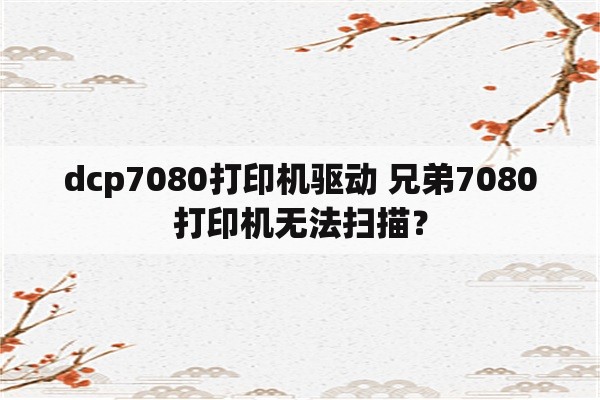win7网络打印机ip地址 windows7怎样用IP地址连接无线打印机?
本文目录
windows7怎样用IP地址连接无线打印机?
这里以win7系统添加打印机为例,具体的步骤如下:
1、在设备和打印机的页面点击【添加打印机】。
2、接下来点击【添加网络、无线】打印机。;
3、在弹出来的页面点击【我需要的打印机不在列表中】。

4、然后选择【使用TCP/IP地址或主机名添加打印机】并且点击【下一步】。
5、最后输入网络打印机的ip地址,然后点击下一步,等待系统与网络打印机建立联系就可以了。
windows 7无法连接到打印机?
1网卡“本地连接”属性的“Microsoft网络的文件和打印机共享”协议和TCP/IP协议正确安装;
2在“我的电脑”右键点击“管理”选择“服务与应用程序”点击“服务”在里边找到“PrintSpooler”项启动
3启用GUEST用户,“计算机管理”中选择“用户”,将右侧GUEST常规选项中“账户已禁用”对勾取消,控制面板--系统和安全--管理工具--本地安全策略--本地策略--用户权利指派里,“从网络访问此计算机”中加入guest帐户,而“拒绝从网络访问这台计算机”中删除guest帐户;
如何在电脑上看打印机的ip地址?
1.
在运行窗口里面输入CMD,输入命令提示符,按回车键就可以查看了。查看方法如下:
首先,在电脑里面按windows加r组合键,打开运行窗口。
2.
在运行窗口里面输入CMD点击确定。
3.
然后在弹出来的窗口里面输入命令提示符ipconfig。
4.
输入完完毕后,按回车键就可以在下面看到打印机IP地址了。
Win7台式机如何连接网络打印机进行打印?
1、保证打印机是正常连通在网络上的。首先要测试一下。在命令提示符下输入【ping网络打印机的IP地址】
2、测网络是通的以后就开始连接网络打印机。依次点击【开始】----【设备和打印机】
3、然后点击添加打印机
4、选择【添加网络、无线或Bluetooth打印机】
5、进入【正在搜索可用的打印机】。这里搜需要很长的时候,所以建议点击【我需要的打印机不在列表中】
6、在【按名称或TCP/IP地址查找打印机】下面点击【使用TCP/IP地址或主机名添加打印机】
7、输入打印机主机名或IP地址后点击【下一步】
8、【需要额外端口信息】建议使用默认的直接【下一步】,安装打印机驱动,使用【从磁盘安装】找到你柯尼卡美能达bizhubC250的驱动所在的位置确定。
9、确定驱动无误点击【下一步】
10、打印机的名称可以改也可以不改。【下一步】
11、安装好打印机驱动以后会提示是否共享该打印机。建议不共享。因为这本来就是网络打印机。
12、网络打印机驱动安装完成以后,会提示是否要把该打印机设定为默认的打印机----------【根据需要,如果要就勾选】。驱动安装成功以后,建议点击【打印测试页】可以可以正常打印并无乱码,说明驱动是正常的。完成
13、点击文档打印机会出现如图:
HP网络打印机常用ip地址?
1.打印机连接网络以后,默认是DHCP方式获得IP地址的。
2.如果还不知道打印机的IP可以通过网络中找到打印机名,打开进入网络。
3.在浏览器中输入http://打印机名或IP地址,打开打印机设置界面。
4.点击网络进入网络设置界面。
5.在左侧的配置菜单中点击打开IPv4配置。
6.把“IP首选地址方法”修改成手动。
7.再分别输入局域网IP地址与网关。
8.保存应用,再进入网络摘要可以查看网络的相关设置内容。
版权声明
本文内容均来源于互联网,版权归原作者所有。
如侵犯到您的权益,请及时通知我们,我们会及时处理。